¿Cómo desinstalar Flash Player de mi computadora con Windows 10?

El Flash Player de Adobe fue uno de los programas más usados en su momento para las PC de Windows, a través de este software era posible ver animaciones y disfrutar de videojuegos. Con el pasar del tiempo, Flash Player quedó obsoleto sin ningún tipo de actualización y hoy en día no nos sirve absolutamente para nada en Windows 10. En este artículo te enseñaremos a desinstalar correctamente este programa.
¿De qué manera eliminar Flash Player desde el Panel de Control?
Este software está instalado en nuestro ordenador como cualquier otro con su respectivo registro, de hecho, al ser un programa obsoleto y descontinuado, se hace muy fácil su desinstalación. Para eliminar Flash Player podemos usar el método de Panel de Control.
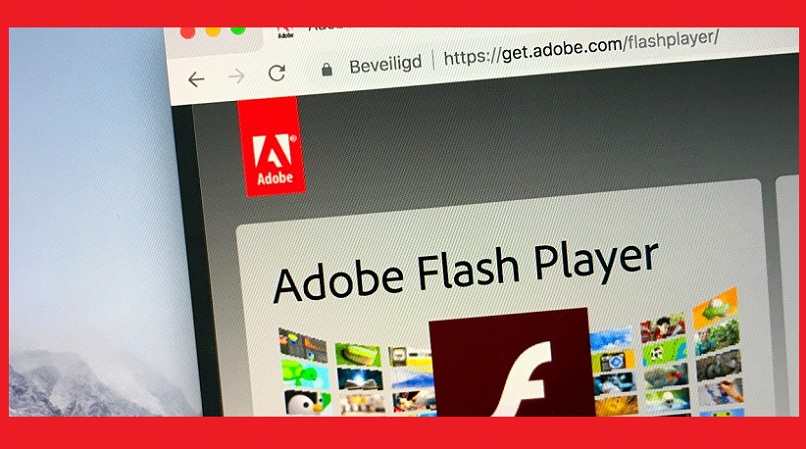
Este panel anteriormente era muy fácil de encontrar en el inicio de Windows, en la versión 10 tendremos que escribir el nombre en el buscador del sistema. Es importante acotar que con Flash Player es posible abrir archivos SWF, si aún usas estos elementos te recomendamos no eliminar el programa.
Cuando realicemos la búsqueda, entramos en el primero resultado de la misma, al abrir este panel tendremos que ir al apartado 'Programas' y hacer clic en 'Programas y características'. A continuación, se nos abrirá una nueva ventana con la lista completa de programas instalados en nuestro PC. En esta lista no se incluyen aquellos que vienen por defecto con el sistema.
En esta lista, ubicamos Adobe Flash Player, en la parte inferior derecha hacemos clic en 'Desinstalar/Cambiar'. Automáticamente nos saldrá el desinstalador de Windows para eliminar este programa. Seguimos los pasos requeridos y listo. Sin embargo, con este método pueden quedar algunos rastros y archivos del programa en la raíz del PC.
¿Cuál es la forma de hacerlo desde su desinstalador?

Aunque no lo creas, Adobe ha desarrollado su propio desinstalador de Flash para asegurar a sus clientes una eliminación óptima de este software de animación. Para usar este método debemos seguir los siguientes pasos:
- Ir a la página web oficial del desinstalador de Flash hecho por Adobe.
- Descargar la versión correspondiente a nuestro sistema operativo, en este caso Windows 10.
- Esperamos que descargue para posteriormente ejecutar la desinstalación.
Ahora solo nos queda realizar la eliminación definitiva de este programa en nuestro PC. A pesar de borrarlo como programa básico, Flash Player sigue usándose en otros softwares como el navegador Google Chrome, donde puedes activar y desactivar Flash fácilmente.
Ejecutar Adobe Flash Player
Cuando se descargue el programa de desinstalación, tendremos que hacer doble clic sobre él para ejecutarlo. Una vez abierto, procedemos a seguir las instrucciones para eliminar el programa. Nos aparecerá un mensaje que dice: '¿Desea permitir que el siguiente programa realice cambios en el equipo?', damos en Aceptar y continuamos con el proceso.
Esperamos que el proceso llegue al 100% y tendremos que reiniciar nuestro ordenador para que los cambios se apliquen correctamente. Es de acotar que todo este proceso debe hacerse sin ningún otro programa abierto, sobre todo con los navegadores web, ya que podrían haber problemas de compatibilidad posteriormente.
Eliminar contenido
Una vez hayamos reiniciado el equipo, deberemos eliminar todo el contenido restante posible de Adobe Flash Player para evitar fallos molestos en el registro de aplicaciones y otras funciones. Para lograr esto debemos seguir los siguientes pasos:
- Vamos a 'Ejecutar'. Esto lo podemos hacer presionando la combinación de teclas Windows + R.
- Escribimos la raíz donde se encuentra gran parte del contenido restante de Flahs Player. Por lo general se encuentra en la carpeta 'system32' de nuestro sistema operativo. Predeterminadamente podemos encontrar el contenido en la siguiente dirección: 'C:\Windows\system32\Macromed\Flash'.
- Dentro de esta carpeta, seleccionamos todos los archivos disponibles, hacemos clic derecho y seleccionamos 'Eliminar'.
- Vamos al escritorio y hacemos clic derecho sobre Papelera de reciclaje, elegimos la opción 'Vaciar la papelera'.
De esta forma habremos eliminado por completo el contenido de Adobe Flash Player de nuestro ordenador con Windows 10. También puedes evitar que Adobe Acrobat se actualice automáticamente en tu ordenador.
¿Con HiBit Uninstaller se desinstala Flash Player sin dejar Rastro?
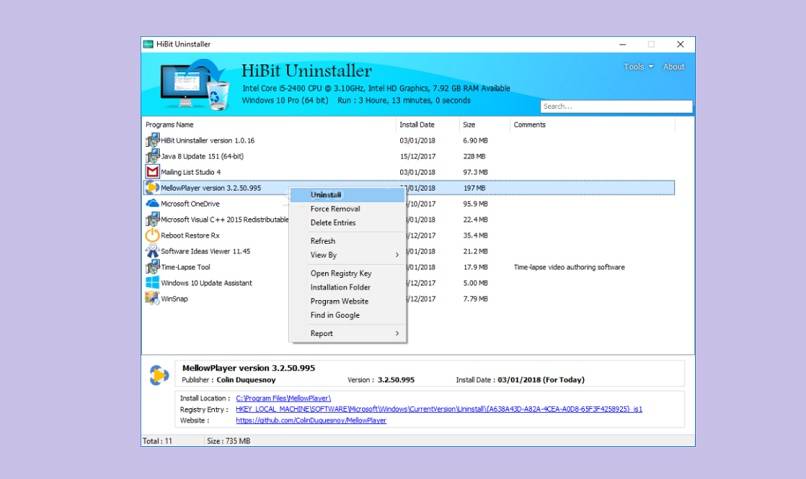
Si quieres desinstalar directamente y con una sola acción el Adobe Flash Player, te recomendamos usar el software HiBit Uninstalller. Este potente software desarrollado por terceros, borrará absolutamente todo del programa y no dejará rastro alguno. Puedes descargar esta aplicación directamente desde la web oficial del desarrollador, está disponible una versión de instalación normal o portable.
Una vez tengamos abierto este programa, procedemos a seleccionar Adobe Flash Player, seguidamente, damos en 'Desinstalar'. Durante el proceso se nos preguntará '¿Quieres eliminar los archivos sobrantes?', damos en Aceptar y esperamos a que se complete el proceso. Por medio de HiBit Uninstaller podremos eliminar por completo cualquier programa instalado en nuestro computador.